
HAUPTMODUL: REZEPTERFASSUNG
1. Aufgaben
In der Rezepterfassung werden alle neuen Rezepte erfasst. Bei der Dateneingabe machen wir keinen Unterschied, ob es sich um ein Kassenrezept oder um ein Privatrezept handelt. Sehr wichtig ist es, dass für jedes Rezept die passende Tarifgruppe ausgewählt wird.
Deshalb unterscheiden wir die folgenden Verordnungstypen:
- Beihilfepatienten: Beihilferezept --> Tarifgruppe Beihilfe
- Unfallpatienten: Unfallrezept --> Unfall-Tarifgruppe
- Kassenpatient: Normales Rezept --> Universal-Tarifgruppe
- Kassenpatient: Blankoverordnung --> BVO-Tarifgruppe
- Privatpatient: Privatrezept --> Privat-Tarifgruppe
- Selbstzahler: kein Rezept vorhanden --> Selbstzahler-Tarifgruppe.
Um die notwendigen Dateneingaben erfassen zu können, benötigt PraxiFix die folgenden Registerkarten:
- Registerkarte [Übersicht], um Rezepte nach unterschiedlichen Merkmalen zu sortieren und leichter auffindbar zu machen,
- Registerkarte [Rezept], um Patient, Krankenkasse, Tarifgruppe und Arztpraxis festzulegen,
- Registerkarte [Anwendungen], um alle Leistungen des Rezepts einzugeben und die Zuzahlung zu berechnen,
- Registerkarte [Termine], um den Anwendungen Behandlungstermine und Mitarbeiterkürzel zuzuordnen,
- Registerkarte [Kennzeichen], um alle Rezeptkennzeichen zu erfassen,
- Registerkarte [Diagnosen], um Diagnosegruppe, Leitsymptomatik und ICD10-Codes einzugeben,
- Registerkarte [Mitteilung], um mit Textbausteinen einen Arztbrief zu schreiben.
In PraxiFix sind alle Voraussetzungen erfüllt, damit auch elektronische Rezepte mit dieser Systematik erfasst werden können.
2. Registerkarten
2.1 Registerkarte [Übersicht]
Wenn Sie das Modul zur Rezepterfassung öffnen, sehen Sie eine sortierte Liste mit allen Rezepten, die aktuell in Ihrer Praxis bearbeitet werden. Die Sortierung kann in einem Listenfeld eingestellt werden. Dabei stehen diese Sortierkriterien zur Verfügung:
- Familienname: Sortierung nach dem Familiennamen des Patienten
- Rezept-Nr.: chronologische Sortierung in der Reihenfolge der Rezepterfassung
- Rezeptdatum: Sortierung nach dem Ausstellungsdatum der Verordnung
- Krankenkasse: Sortierung nach der Kassenzugehörigkeit des Patienten.
Außerdem kann das Formular in den Filtermodus geschaltet werden. Dann können Sie nach allen Kriterien eines erfassten Rezepts filtern. Wie man ein Formular filtert, Treffer anzeigen lässt und Datensätze im Filtermodus bearbeitet, wird in der Arztpraxenkartei ausführlich besprochen.
2.2 Registerkarte [Rezept]
Um ein neues Rezept zu erfassen, klickt man auf die Schaltfläche Neu am oberen Rand des Formulars. Wir zeigen in der nächsten Abbildung das Endergebnis mehrerer Eingabeschritte, die weiter unten erklärt werden.
Es handelt sich um ein Standard-Rezept für den Patienten Thomas Fröhlich. Ausstellungsdatum ist der 03.07.2025. Herr Fröhlich ist bei der AOK MÜNCHEN gesetzlich krankenversichert. Das Rezept hat die Allgemeinmedizinerin Frau Dr. Denise Prassler-Heim in Ingolstadt ausgestellt.
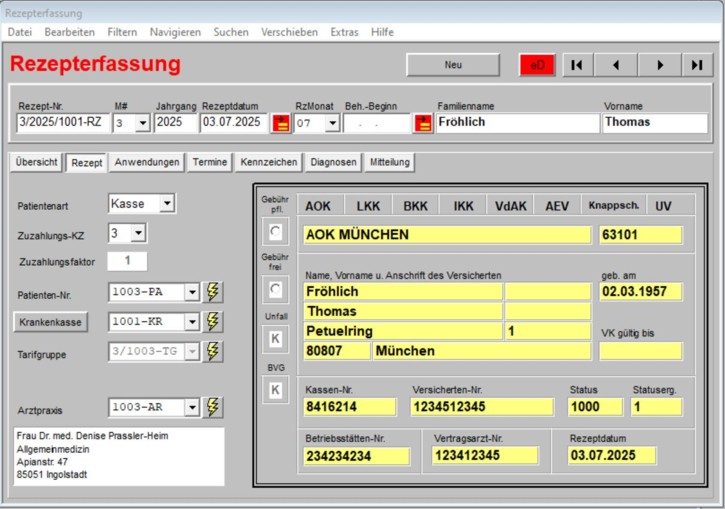
[Abb. 1407-01]: Verknüpfung von Patient, Krankenkasse, Tarifgruppe und Arztpraxis
PraxiFix fragt zunächst ab, für welche Praxis dieses neue Rezept erfasst werden soll. Wir legen das Mandantenkennzeichen im Feld Mandant fest und erfassen das Rezept für Mandant M=3. Das ist die Praxis "Physio-Norbi" aus Ingolstadt.
Dann wählen wir aus dem Listenfeld Jahrgang das Kalenderjahr aus und geben das Rezeptdatum ein. Die Erfassungsmaske sieht dann wie folgt aus:
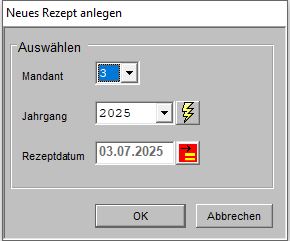
[Abb. 1407-02]: Ein neues Rezept anlegen
Anschließend legt PraxiFix einen neuen Datensatz in der Rezepttabelle an und gibt sämtliche Felder zur Bearbeitung frei.
2.2 Patient auswählen
Aus der Patientenkartei holen wir uns die Daten des Patienten. Zu diesem Zweck öffnet PraxiFix ein Auswahlformular. Es ist sehr komfortabel gestaltet. Man kann in den gelb hinterlegten Feldern nach einer Patientennummer, einem Familiennamen oder einem Vornamen filtern oder einer Kombination mehrerer Felder. Meistens genügt die Eingabe der ersten zwei Buchstaben im Familiennamen in Kombination mit dem Anfangsbuchstaben des Vornamen, um den Patienten sofort zu finden.
Es besteht die Möglichkeit, nur nach Kassen- oder nur nach Privatpatienten zu filtern. Sehr schnell wird der gesuchte Patient gefunden.
Mit OK wird der Schlüssel des Patienten in das Erfassungsformular übertragen.
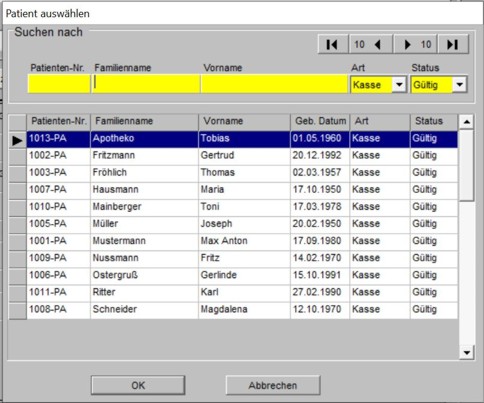
[Abb. 1407-03]: Einen Patienten auswählen
Wir erfassen ein Rezept für Thomas Fröhlich mit der Patientennummer 1003-PA. Er wohnt in München und arbeitet in Ingolstadt. Seine Physiotherapie besorgt er sich nach der Arbeit noch in Ingolstadt, bevor er nach Hause fährt.
2.3 Krankenkasse und Tarifgruppe festlegen
Wir klicken auf die Schaltfläche Krankenkasse. Dann öffnet sich dieses Auswahlformular. Bevor sich das Formular öffnet, hat PraxiFix in der Patientenkartei in der Registerkarte [Krankenkasse] nachgeschaut, bei welcher Kasse der Patient versichert ist. Dann schaut das Programm nach, ob es diese Krankenkasse in der Krankenkassenkartei gibt. Wenn das nicht so ist, erscheint eine Fehlermeldung. Wenn diese Krankenkasse finden lässt, schaut PraxiFix nach, welche Tarifgruppe dieser Kasse aktuell zugeordnet worden ist.
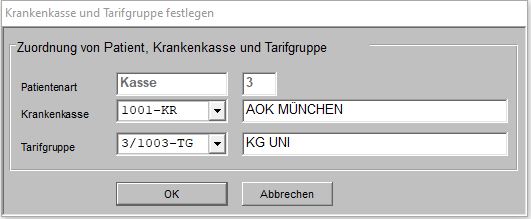
[Abb. 1407-04]: Krankenkasse auswählen und Tarifgruppe zuordnen
In unserem Beispiel ist der AOK MÜNCHEN die Tarifgruppe 3/1003-TG zugeordnet worden. Bei dieser Tarifgruppe handelt es sich um den UNI-Tarif der gesetzlichen Krankenkassen. Der Tarif ist seit dem 01.07.2025 gültig. Der Therapeut hat diese Tarifgruppe durch Duplizieren aus einer früheren Tarifgruppe erzeugt und die Preise aktualisiert.
Hinweis: Wenn der Arzt kein Standard-Kassenrezept ausgestellt hat, sondern zum Beispiel dem Patienten eine Blankoverordnung (BVO-Rezept) mitgegeben hat, muss im Listenfeld Tarifgruppe die zum Rezept passende Tarifgruppe ausgewählt werden.
Wenn man auf dieses Listenfeld klickt, erscheinen alle gültigen Tarifgruppen in alphabetischer Sortierung nach Tariftyp.
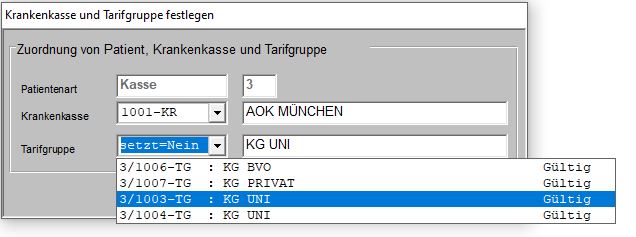
[Abb. 1407-05]: Andere Tarifgruppe auswählen
Hinweis: Bei einem BVO-Rezept müsste man den ursprünglichen Tarif 3/1003-TG für das Standard-Rezept durch den BVO-Tarif 3/1006-TG für das BVO-Rezept überschreiben. Die Auswahl der Tarifgruppe entscheidet darüber, welche Heilmittelpositionsnummern anschließend zur Verfügung stehen.
In einem letzten Schritt muss dem Rezept der verordnende Arzt zugeordnet werden. Wenn man auf das Listenfeld klickt, erscheint ein Formular, das ganz ähnlich wie bei der Auswahl eines Patienten gestaltet ist. In den gelb unterlegten Feldern können Sie nach dem Namen eines Arztes oder der Betriebsstättennummer oder nach der Vertragsarztnummer filtern. In unserem Fall hat die Allgemeinmedizinerin Frau Prassler-Heim die Verordnung für Herrn Thomas Fröhlich ausgestellt.
Also wählen wir den Datensatz 1003-AR aus.
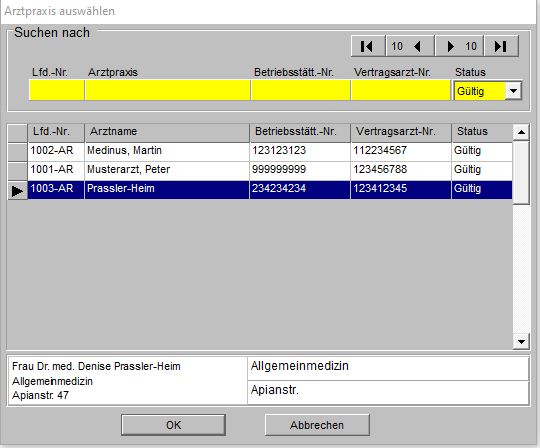
[Abb. 1407-06]: Arzt aus der Arztpraxenkartei auswählen
Das Ergebnis dieses Erfassungsprozesses können Sie weiter oben anschauen. Durch die Auswahl von
- Patient (mit Hilfe seiner Patientennummer)
- Krankenkasse (aus der Patientenkartei entnommen)
- Tarifgruppe (passend zum Rezept) und
- Arztpraxis
ist der wichtigste Teil der Rezepterfassung bereits erledigt. Die dann nachfolgenden Schritte umfassen im Wesentlichen das Abschreiben der Kenngrößen direkt aus der Verordnung.
3. Registerkarte [Anwendungen]
3.1 Anwendungen eingeben
Wir nehmen an, dass dem Patienten Thomas Fröhlich ein 10er Rezept für 30 Minuten Lymphdrainage in Kombination mit Elektrotherapie verordnet worden ist. Dadurch soll ein Ödem am rechten Unterschenkel als Folge einer Sportverletzung therapiert werden. Nach diesen beiden Anwendungen soll der Unterschenkel eingecremt und zusätzlich mit einem Kompressionsverband eingewickelt werden. Die gesamte Behandlung dauert damit 60 Minuten.
Der Arzt hat außerdem festgelegt, dass die Anwendungen für Herrn Fröhlich zwei Mal pro Woche stattfinden sollen. Er fordert am Ende der Behandlungen einen physiotherapeutischen Bericht an, weil die Gefahr einer chronischen Sportverletzung mit Dauerschaden besteht und dadurch die Berufstüchtigkeit zukünftig eingeschränkt sein könnte. Weil Herr Fröhlich in Ingolstadt berufstätig ist und anschließend nach München fährt, können Behandlungen immer nur in einem Zeitfenster von 17:00 Uhr bis 20:00 Uhr stattfinden. Es sollte am besten immer derselbe Therapeut sein, der behandelt. Deshalb müssen die Behandlungsleistungen von einem Therapeuten erbracht werden, der in der Praxis den Spätdienst abdeckt und in der Zeit von 16:00 Uhr bis 21:00 Uhr verfügbar ist. Um 21:00 Uhr wird die Praxis geschlossen. Die Frühschicht beginnt um 7:00 Uhr. Am Samstag wird von 8:00 bis 13:00 Uhr gearbeitet, um Berufspendler behandeln zu können.
Wir wählen die erste Anwendung MLD-10min aus, stellen die Anzahl der Behandlungstermine auf 10 ein und sehen dieses Formular:
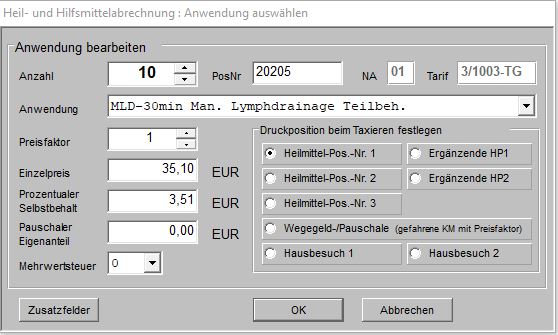
[Abb. 1407-07]: Anwendungen dem Rezept zuordnen
Anschließend wählen wir 10x Elektrotherapie, 10x Kompressionsbandagierung und 1x Physiotherapeutischer Bericht aus.
Der Patient ist zuzahlungspflichtig. Das entsprechende Zuzahlungskennzeichen der Verordnung steht auf dem Wert 3. Deshalb berechnet PraxiFix die prozentuale Zuzahlung für die vier Anwendungen. Sie beträgt 65,70€. Hinzu kommt eine Rezeptpauschale in Höhe von 10€. Daher muss der Patient bei der ersten Behandlung 75,70€ in bar an die Praxis entrichten, sonst kann die Behandlung nicht starten.
Hinweis: Der Zuzahlungsbetrag spielt eine wichtige Rolle bei der späteren Rezeptabrechnung. Der Bruttowert des Rezepts beträgt 722,95€. Von dem Bruttowert der Verordnung muss der Therapeut die Zuzahlung des Patienten abziehen. Die AOK MÜNCHEN bezahlt an die Praxis also nur einen Betrag von 647,25€ = 722,95€ - 75,70€.
Das nächste Formular zeigt das Ergebnis der Datenerfassung auf der Registerkarte [Anwendungen] wie oben beschrieben. Im mittleren Bereich sieht man die vier Anwendungen mit ihren Positionsnummern (PosNr.), Einzelpreisen (Einzel), Bruttowerten (Brutto), Zuzahlungen und den Gesamtbeträgen (Gesamt). Unterhalb der Tabelle werden alle Teilbeträge zu Summen addiert.
Hinweis: Zuzahlungsfelder sind gelb unterlegt.
Im unteren Bereich des Formulars sieht man die Rezeptpauschale mit 10€ und die Einbuchungsfelder. Die verbuchte Zuzahlung hat in der Buchführung eine Belegnummer 3/2025/1001-BU erhalten. Dem Buchungssatz wurde die Rezeptnummer hinzugefügt, um den Ursprung der Zuzahlung rekonstruieren zu können.
Sollte es zu einer Nachberechnung von Zuzahlungen kommen, weil einzelne Anwendungen oder Termine entfallen, kann der verbuchte Betrag der Zuzahlung storniert und der korrekte Betrag erneut eingebucht werden.
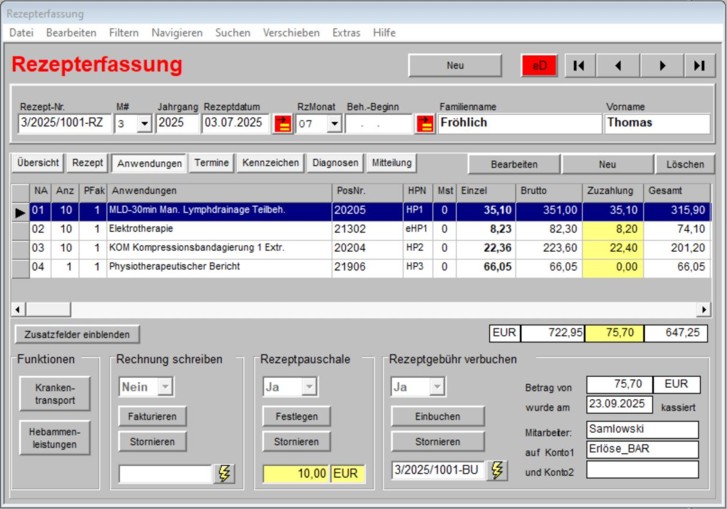
[Abb. 1407-08]: Alle Anwendungen erfasst und zugeordnet
Hinweis: Jede der vier Anwendungen hat eine eindeutige Nummer erhalten. Sie steht in der ersten Spalte der obigen Tabelle und ist mit NA abgekürzt. NA steht für "Nummer der Anwendung". Diese Nummer ist bedeutsam und spielt bei der Vergabe von Terminen (siehe unten) eine wichtige Rolle.
3.2 Einbuchung von Rezeptgebühren
Wenn der Zuzahlungsbetrag kassiert worden ist, wird er sofort verbucht. Zu diesem Zweck klickt man auf die Schaltfläche Einbuchen. Dann sieht man das unten abgebildete Formular. Es heißt "Rezeptgebühr einbuchen".
Im oberen Feld des Formulars steht das Buchungsdatum. Danach erscheint der Name des Mitarbeiters, der die Zuzahlung kassiert hat. Damit gibt es einen direkten Bezug zwischen einer Bareinnahme und einem Mitarbeiter. Das Formular unterscheidet mit Konto 1, ob der Betrag in die Barkasse der Praxis eingezahlt wird, oder ob er mit Konto 2 dem freien Mitarbeiter sofort als Bareinnahme zur Verfügung gestellt wird.
Hinweis: In manchen Praxen ist per Vertrag vereinbart worden, dass freie Mitarbeiter die Zuzahlung als Vorauszahlung auf ihre spätere Provisionsrechnung einbehalten dürfen. In der monatlichen Abrechnung werden alle in bar einbehaltenen Zuzahlungen addiert und vom Forderungsbetrag des Freiberuflers abgezogen.
Im untersten Feld des Einbuchungsformulars wird der Jahrgang festgelegt, in dem die Zuzahlung eingebucht werden soll. Einzelheiten über die Steuerung von Einbuchungen mit Hilfe der Jahrgangsverwaltung können Sie hier nachlesen.
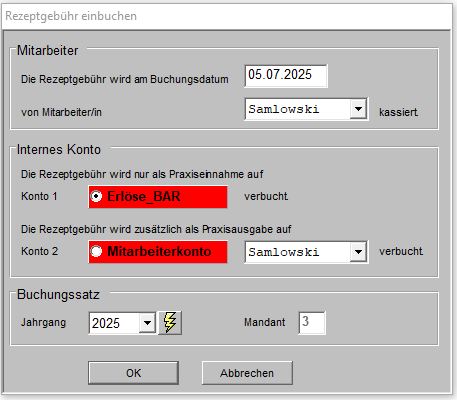
[Abb. 1407-09]: Einbuchen der Rezeptgebühr
Mit diesen Schritten ist der schwierigste Teil der Rezepterfassung abgeschlossen.
Es kommt vor, dass die gesetzlichen Krankenkassen eine Preiserhöhung (oder eine Preisabsenkung) zu einem Stichtag beschließen, der mitten in die Behandlungszeit eines Rezepts fällt.
Krankenkassen können darauf bestehen, dass alle Leistungen vor dem Stichtag der Tarifänderung mit den alten Preisen und alle Leistungen nach dem Stichtag mit den neuen Preisen abgerechnet werden müssen.
PraxiFix kann mit dem Splitting von Rezepten umgehen. Alle Anwendungen werden in zwei Terminblöcke aufgespalten. Es gibt Termine vor dem Stichtag, und entsprechend die restlichen Termine nach dem Stichtag. Wenn der erste Block mit den alten Preisen fertig behandelt worden ist, stellt man die alte Tarifgruppe auf die neue Tarifgruppe um. Die restlichen Termine werden mit den neuen Preisen abgerechnet. Die neuen Preise können höher oder niedriger sein als zuvor.
Die folgende Abbildung hilft beim Verständnis. Auf der Registerkarte [Rezept] muss man einer Krankenkasse einen Tarif zuordnen. Im Listenfeld sehen wir den aktuell gültigen UNI-Tarif 3/1003-TG. Die nächste Tarifgruppe ist 3/1004-TG. Es handelt sich um einen Nachfolgetarif. Wir könnten also zum Beispiel die ersten Behandlungen mit der Tarifgruppe 3/1003-TG abrechnen und dann auf den neuen Tarif 3/1004-TG umstellen. Die notwendige Flexibilität steht in PraxiFix zur Verfügung, um beliebig komplexe Rezepte zu erfassen.
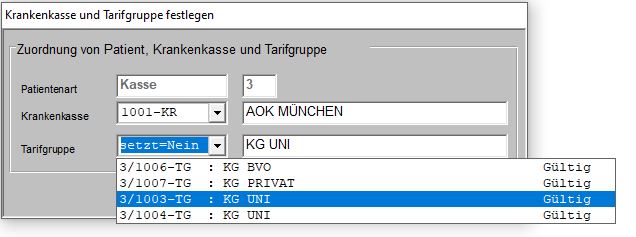
[Abb. 1407-10]: Splitting von Rezepten bei Preisänderungen
4. Behandlungstermine eingeben
4.1 Terminplanbuch
Eine kleine Praxis mit 1 bis 4 Therapeuten verwendet in der Regel einen papiergestützten Terminplaner, auch Terminplanbuch genannt. Das bietet große Vorteile. In seinem eigenen Terminplaner kann jeder Therapeut für sich selber und unabhängig von allen anderen Kollegen schnell blättern, um freie Termine zu finden, Termine zu verschieben, Termine für besondere Patienten frei zu halten oder sie gezielt zu vergeben.
Der papiergestützte Terminplaner funktioniert immer, auch bei Stromausfall. Er ist bewährt, preiswert in der Anschaffung und kostet keine Nutzungsgebühren wie bei einem elektronischen Terminplaner. Preiswerte Terminplanbücher für zwei Therapeuten im 20-Minutenraster sind für 20€ zu kaufen. Es gibt Terminplaner mit 10-Minuten oder 15-Minutenraster, wie es den Bedürfnissen der Praxis am besten taugt. Für vier Personen genügen zwei solcher Bücher und alle Termine im Kalenderjahr sind geplant. Einfacher geht es nicht.
4.2 Elektronischer Terminplaner
Große Praxen mit mehr als 8 Mitarbeitern müssen eine Vollzeitkraft einstellen, um Terminplanung zu betreiben. Schon ab fünf Mitarbeitern kann das nötig werden. Diese Rezeptionskraft ist dann dafür verantwortlich, für alle Therapeuten zentral und elektronisch Termine zu vergeben.
Hinweis: Die elektronische Terminvergabe setzt viele Schulungen voraus und benötigt eine Menge praktischer Erfahrung, um an zwei Bildschirmen nach Terminlücken der Kollegen zu suchen und passende Termine zu reservieren. Wenn die geschulte Rezeptionskraft ausfällt, wird die Praxis handlungsunfähig. Dann muss entweder ein Therapeut seine Patienten absagen, um als Rezeptionskraft einzuspringen, oder die Praxis muss auf die Erfassung neuer Rezepte mit der Vergabe von neuen Terminen verzichten. Beides gleichzeitig funktioniert nicht.
4.3 Termin-Erfassung
In unserem Beispiel gehen wir davon aus, dass Termine für den Patienten Thomas Fröhlich am Telefon oder in der Praxis im Terminplaner der Therapeutin Gisela Samlowski festgelegt worden sind. Die erste Anwendung MLD-30min hat den Schlüssel 01 erhalten. Dieser Schlüssel befindet sich in der unten abgebildeten Gitterstruktur in der ersten Spalte. Alle Termine beziehen sich auf die erste Anwendung. Danach sieht man das Datum (den Termin), den Wochentag aus zwei Buchstaben, die Startzeit (HH:MM) und die Dauer der Behandlung.
Zum Eintippen der Termine mit Startzeit und Dauer steht auf der rechten Seite ein Kalender zur Verfügung.
Das obere Feld mit dem Jahr 2025 blättert mit dem linken Pfeil um ein Jahr zurück und mit dem rechten Pfeil ein Jahr in die Zukunft.
Darunter wird der Monatsname August angezeigt. Mit dem linken Pfeil springt der Kalender auf den Vormonat Juli, mit dem rechten Pfeil einen Monat in die Zukunft. Ein Klick auf den Wochentag genügt, um den Termin in das Gitter zu übertragen.
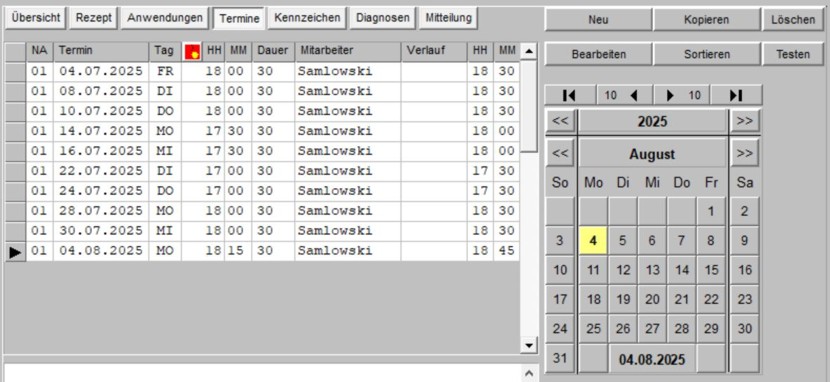
[Abb. 1407-11]: Termine für die erste Anwendung eingeben
Es stehen mehrere Wichtige Funktionen zur Verfügung, um Termine zu bearbeiten.
- Schaltfläche Neu erzeugt eine definierbare Anzahl von Gitterplätzen, die mit dem Mitarbeiterkürzel aufgefüllt werden.
- Schaltfläche Kopieren verwendet Termine einer ausgewählten Anwendung und kopiert sie für eine weitere Anwendung in das Gitter. Quell- und Zielanwendung sind frei wählbar.
- Schaltfläche Löschen bietet drei Optionen: Löschen eines einzigen Termins. Alle Termine der aktiven Anwendung löschen oder alle Termine dieses Rezepts löschen und mit der Vergabe von Terminen ganz neu beginnen.
- Schaltfläche Bearbeiten ermöglicht es, alle Daten zu einem Termin zu bearbeiten (Start, Dauer, Mitarbeiterkürzel).
- Schaltfläche Sortieren bringt alle Termine in eine chronologische Reihenfolge, um Lücken und Inkonsistenzen besser zu erkennen.
- Schaltfläche Testen führt eine Überprüfung durch, ob für jede Anwendung die notwendige Anzahl von Terminen vergeben worden ist.
Hinweis: Um ein Rezept abrechnen zu können, müssen alle vergebenen Termine mit der Anzahl der verordneten Termine pro Anwendung übereinstimmen. Bei Inkonsistenzen lehnt PraxiFix die Abrechnung eines fehlerhaften Rezepts ab.
Wir duplizieren die Termine der Anwendung 01 für die Anwendungen 02 und 03 jeweils mit einer Dauer von 15 Minuten: Elektrotherapie und Bandagieren des Unterschenkels dauern gleich lang. Der Stundentermin mit drei Anwendungen ist terminiert.
5. Registerkarte [Kennzeichen]
Auf dieser Registerkarte müssen diejenigen Kennzeichen übertragen werden, die der Therapeut dem Rezept entnehmen kann.
Die oberen Felder auf der linken Seite wie der Sammelgruppenschlüssel, die Zuzahlungsart und die Verordnungsart bei Heilmitteln werden von PraxiFix aus dem Konfigurationsformular zur Rezepterfassung übernommen und bereits als Kennzeichen eingetragen.
So sieht das dann aus:
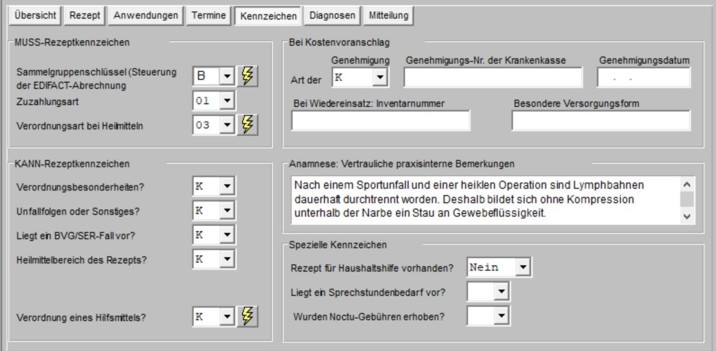
[Abb. 1407-12]: Rezeptkennzeichen eingeben
Hinweis: Der Therapeut kann in dem Feld Anamnese seine eigene Beurteilung der Erkrankung eintragen. Diese Information wird nicht an die Krankenkassen übermittel und bleibt vertraulich.
6. Registerkarte [Diagnosen]
Auf der Verordnung hat der Arzt eine Reihe von Diagnosen vermerkt, die in die Rezepterfassung übernommen werden müssen.
Die Erkrankung ist einer Diagnosegruppe zugeordnet. Bei Extremitäten wird EX aus dem Heilmittelkatalog eingetragen. Der Arzt hat eine Leitsymptomatik festgelegt, die mit Buchstaben a, b oder c charakterisiert wird. Der Arzt kann die Leitsymptomatik x auswählen und einen eigenen Text eintragen, der von den Vorgaben des Heilmittelkatalogs abweichen darf.
Er hat einen Therapiebericht angefordert, allerdings keine kleine Mitteilung, sondern eine umfassende Auskunft, wie der Therapeut nach 10 Behandlungseinheiten die Lage einschätzt.
Auf der rechten Seite des Formulars überträgt der Therapeut die ICD-10-Codes, also die internationalen medizinischen Abkürzungen, die dem deutschen Heilmittelkatalog am nächsten kommen. In unserem Beispiel ist das 189.02 für ein chronisches Lymphödem im Stadium II oder III.
So sieht das ausgefüllte Formular aus:
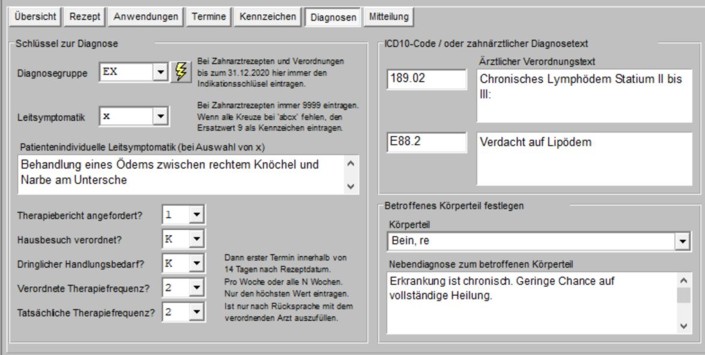
[Abb. 1407-13]: Ärztliche Diagnosen eingeben, eigene Nebendiagnose erstellen
Im unteren Bereich des Formulars können das Körperteil, eine Nebendiagnose und Kennzeichen zur Therapiefrequenz eingetragen werden.
Damit ist die Rezepterfassung in den meisten Fällen abgeschlossen.
7. Verschieben des Rezepts in die Warteschlange
Wenn ein Rezept fertig behandelt worden ist und der Patient alle Behandlungseinheiten auf der Rückseite der Verordnung unterschrieben hat, wird das Rezept in die Warteschlange fertiger Rezepte verschoben. Dort warten alle fertigen Rezepte so lange bis sie zu Sammelrechnungen zusammengefasst und einer gemeinsamen Krankenkasse zugeordnet werden können.
Vor dem Verschieben in die Warteschlange führt PraxiFix etwa 30 Rezeptprüfungen durch. Es werden sämtliche Termine überprüft und mit dem Ausstellungsdatum der Verordnung verglichen. PraxiFix prüft, ob alle notwendigen Kennzeichen eingegeben wurden und ob zwischen den Kennzeichen Abhängigkeiten und Inkonsistenzen bestehen bzw. erkannt werden. In jedem Fall wird die Zuzahlung überprüft, insbesondere, ob die Rezeptpauschale angewendet wurde und der Gesamtbetrag verbucht wurde.
Der Therapeut kann auf die rückmeldungen von praxiFix reagieren und Korrekturen am Rezept vornehmen. Durch diese Überprüfung geht die Fehlerquote bei der nachfolgenden Abrehnung tpischerweise auf 1 bis 2% zurück.
Hauptmodul: Rezepterfassung
|
Seite ⇑ |
Navigation |
